"Сегодня я хотел глянуть в смартфоне фотки со своей поездки. Но все фотографии на SD-карте внезапно просто исчезли! Как это произошло и как мне вернуть мои потерянные фотографии? Вы можете помочь?"
Решения для восстановления фотографий, пропавших с SD-карты
Возможно, сначала трудно понять, почему же фотографии с SD-карты внезапно просто исчезли, но подобная проблема время от времени происходит со смартфонами Android, а также цифровыми камерами Canon, Nikon и др. Но не стоит волноваться о потери фото или файлов на вашем устройстве, потому что с помощью нескольких способов, их всё же возможно восстановить.
Существует два решения, которые могут помочь вам вернуть потерянные фотографии.
Решение 1. Попробуйте быстрые способы восстановления [для Android]
Даже если изображения не отображаются в приложении Галерея, они перечислены в корневом каталоге. Если вы думаете, что ваши фотографии исчезли с SD-карты, вы можете попробовать следующие решения:
- Перезагрузите ваш телефон
- Повторно вставьте SD-карту
- Удалите файл Nomedia
- Замените приложение галереи по умолчанию
- Удалите приложения, которые могут привести к этой проблеме
- Восстановите ваш телефон до заводских настроек
Если вы все еще не можете найти свои отсутствующие фотографии, это может означать, что исчезнувшие фотографии были удалены самой картой. Следующее решение - установить программу для восстановления SD-карт и вернуть потерянные файлы!
Решение 2. Используйте программу для восстановления данных EaseUS [как для Android, так и для камеры]
EaseUS Data Recovery Wizard - это популярная программа восстановления данных, которая обслуживает миллионы пользователей в мире. Это универсальное программное обеспечение для восстановления данных, которое поддерживает все типы устройств хранения данных, включая SD-карту для Android. Программа имеет следующие специальные функции для восстановления:
Фильтр: он обеспечивает быстрый способ поиска нужных файлов. Чтобы найти нужные изображения, выберите "Графика" в списке фильтров.
Поиск: поиск точного имени или типа файла. Например, введите .png, .jpg, .jpeg, .tif и др. для поиска конкретных типов изображений.
Теперь же, следуйте подробному руководству, чтобы восстановить удаленные фотографии:
Шаг 1: Выберите место
Выберите диск с правильной буквой диска (это может быть локальный диск или внешнее устройство) и нажмите кнопку Сканировать.
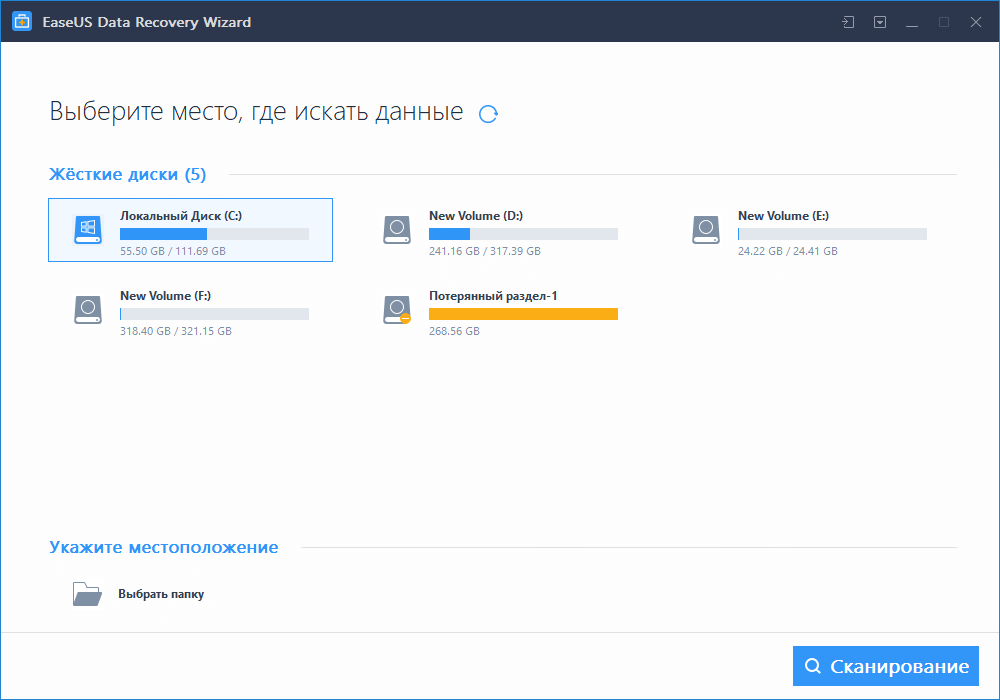
Шаг 2: Сканирование потерянных данных
Вскоре, отобразится результат "Удаленные файлы". После завершения сканирования, появятся больше вкладок с результатами сканирования, отображаемых в различных категориях.

Шаг 3: Фильтрация изображений и восстановление
Используйте функцию фильтра, чтобы быстро найти определённые файлы. Затем выберите нужные фотографии и нажмите кнопку Восстановить.
